windows10黑屏鼠标能动 Win10黑屏鼠标能动但无法进入桌面解决方法
最近有不少用户反映他们的Windows 10出现了黑屏现象,虽然鼠标还能动,但却无法进入桌面,这种情况让人感到困扰,毕竟无法正常使用电脑会影响工作和生活。针对这一问题,我们需要寻找有效的解决方法来解决Windows 10黑屏鼠标能动但无法进入桌面的情况。接下来我们将分享一些可能的解决方案,希望能帮助到遇到这一问题的用户。
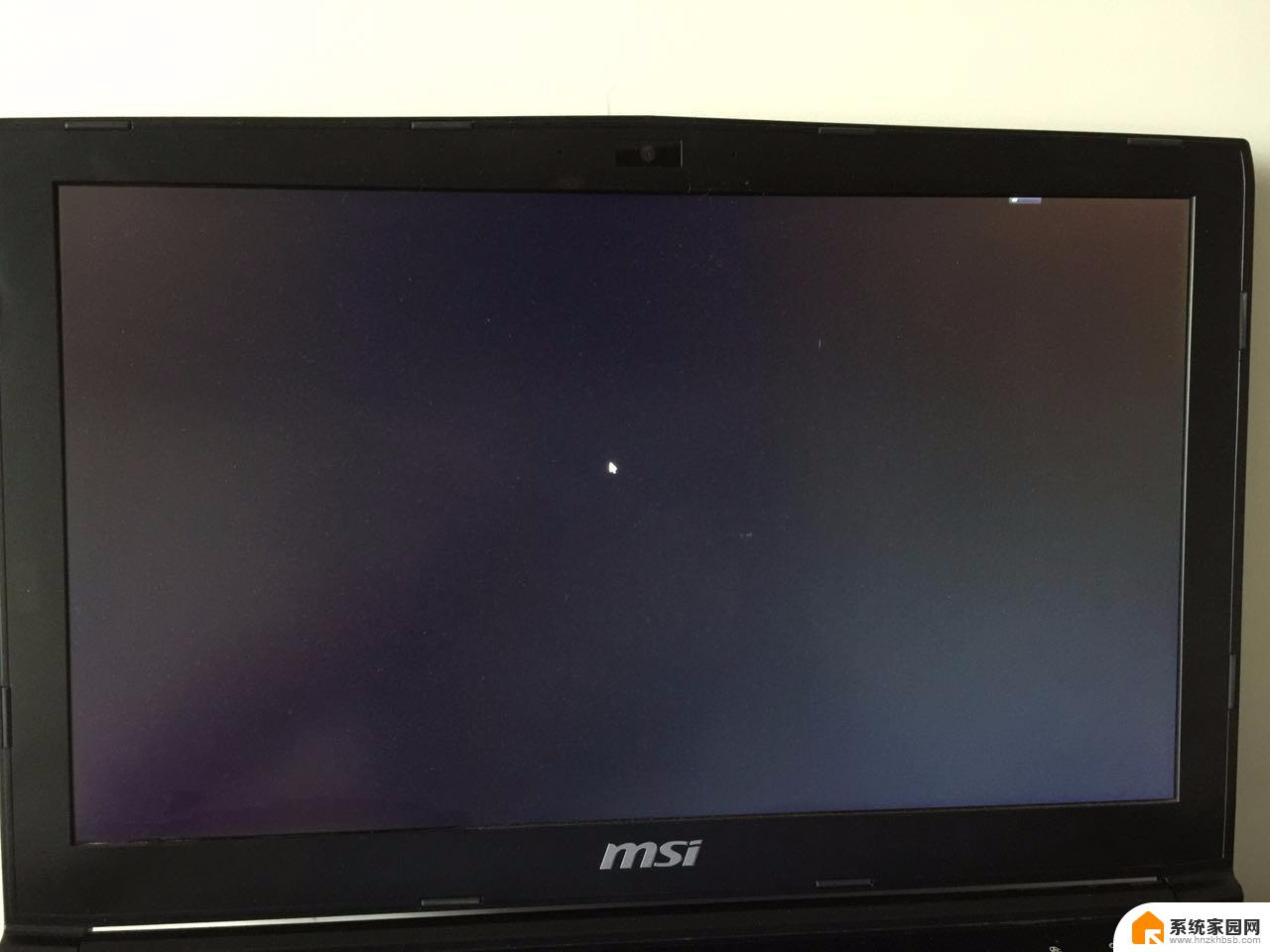
方法 一 :
1.按住Shift键单击 “重启”>高级启动选项>低分辨率模式 (或失败3次开启后选择低分辨率模式);
2.如果在安装程序当中,按CTRL+SHIFT+F10。然后系统配置,然后干净启动(禁用所有第三方服务和启动项);
3.如果在窗口当中,按住CTRL+ALT+DEL。然后系统配置,然后 干净启动;
4.按住CTRL+ALT+DEL, 文件>新建>设备管 理器 和禁用视频卡。
方法 二 :
1.如果是第三方服务或启动项目:
2.在黑色的屏幕按住 Ctrl + Alt + Del
3.从任务管理器中点击文件->新启动系统配置
4.通过系统配置执行 干净启动
方法 三 :
1.如果是禁用视频驱动程序:
2.按住 C trl + Alt + Del
3.从任务管理器开启新的:系统配置
4.管理单元打开“显示适配器”选项卡
5.右键单击视频卡,并 选择禁用
6.需要重新启动
方 法 四:
1.如果开启到 低分辨率:
2.重新启动系统3次
3.获得 Win RE
4.选择高级启动选项
5.启动 低分辨率模 式
以上是有关Windows 10黑屏鼠标能动的全部内容,如果还有不清楚的用户,可以参考以上小编的步骤进行操作,希望对大家有所帮助。
windows10黑屏鼠标能动 Win10黑屏鼠标能动但无法进入桌面解决方法相关教程
- windows10进入后黑屏只有鼠标 win10启动黑屏只有鼠标解决办法
- win10进入桌面黑屏只有鼠标 Win10黑屏只有鼠标指针怎么修复
- win10鼠标可以动但点不了桌面图标 Win10鼠标能动但是无法点击问题解决方法
- 鼠标不动就黑屏怎么办 Win10黑屏只有鼠标指针无法操作
- 电脑开机后黑屏不显示桌面只有鼠标 Win10黑屏只有鼠标指针无法解决
- windows10开机黑屏很久才能进桌面 win10开机黑屏进入桌面慢
- win10黑屏只有鼠标指针怎么办 Win10黑屏只有鼠标指针如何解决
- win10鼠标拖拽功能不好使了 Win10鼠标无法拖动桌面文件
- win10进不了桌面一直黑屏 win10开机黑屏无法正常进入桌面解决方法
- win10进系统黑屏只有鼠标指针 Win10黑屏只有鼠标指针怎么解决
- 电脑网络连上但是不能上网 Win10连接网络显示无法连接但能上网的解决方法
- win10无线网密码怎么看 Win10系统如何查看已连接WiFi密码
- win10开始屏幕图标点击没反应 电脑桌面图标点击无反应
- 蓝牙耳机如何配对电脑 win10笔记本电脑蓝牙耳机配对方法
- win10如何打开windows update 怎样设置win10自动更新功能
- 需要系统管理员权限才能删除 Win10删除文件需要管理员权限怎么办
win10系统教程推荐
- 1 win10和win7怎样共享文件夹 Win10局域网共享问题彻底解决方法
- 2 win10设置桌面图标显示 win10桌面图标显示不全
- 3 电脑怎么看fps值 Win10怎么打开游戏fps显示
- 4 笔记本电脑声音驱动 Win10声卡驱动丢失怎么办
- 5 windows查看激活时间 win10系统激活时间怎么看
- 6 点键盘出现各种窗口 如何解决Win10按键盘弹出意外窗口问题
- 7 电脑屏保在哪里调整 Win10屏保设置教程
- 8 电脑连接外部显示器设置 win10笔记本连接外置显示器方法
- 9 win10右键开始菜单没反应 win10开始按钮右键点击没有反应怎么修复
- 10 win10添加中文简体美式键盘 Win10中文输入法添加美式键盘步骤